Acer Aspire 5542 User Manual
Browse online or download User Manual for Unknown Acer Aspire 5542. Acer Aspire 5542G Quick Start Guide
- Page / 12
- Table of contents
- BOOKMARKS
Summary of Contents
Aspire 5542/5242 系列快速使用指南
10繁體中文底視圖#圖示 項目 說明1電池組槽 安裝電腦電池組的位置。2電池組拆卸卡榫 用於拆卸電池組時使用。3電池組鎖 可固定鎖緊電池組,使其不易掉落。4硬碟槽 安裝電腦硬碟的位置 ( 以螺絲鎖定 )。 5記憶體模組槽 安裝電腦主記憶體的位置。6通風槽和散熱風扇 可使電腦在長時間使用後,還能保持低
11繁體中文規格作業系統• 正版 Windows 7®作業平台• AMD Turion™ II Ultra 雙核心處理器 *• AMD Turion™ II 雙核心處理器 *• AMD Athlon™ 64 II 雙核心處理器 *• Mobile AMD Sempron™處理器 *• AMD M88
12繁體中文注意:* 僅適用於特定機型。注意:上述規格僅供參考。實際規格將以您實際購買的型號為準。隱私權管理系統• Acer Bio-Protection 指紋辨識解決方案 *• BIOS 使用者、管理員及硬碟密碼• Kensington 安全鎖插槽體積與重量• 383 ( 長 ) x 250 (
產品型號 : _________________________________________產品序號 : _________________________________________購買日期 : _________________________________________購買地
3首要之務首先,非常感謝您選擇 Acer 筆記型電腦,成為您行動運算生活的最佳夥伴。使用指南為協助您順利使用 Acer 筆記型電腦,我們特地設計了以下的使用指南 :首先,「入門者專用 ...」海報可以協助您開始設定您的電腦。「Aspire 系列一般使用指南」內含有用的資訊,適用於 Aspire 產品
4繁體中文Acer 筆記型電腦導覽依據 「入門者專用 ...」海報的圖解設置好電腦後, 現在,就讓我們帶您好好認識您全新的 Acer 筆記型電腦。上視圖#圖示 項目 說明1 Acer Crystal Eye 網路相機用於視訊通訊的網路相機。2顯示螢幕 亦稱為液晶顯示器 (Liquid-Crystal
5繁體中文1. 即使在電腦螢幕闔上時,您依然可看見位於前面板的狀態指示燈。4無線區域網路通訊按鈕 / 指示燈啟用 / 停用無線區域網路通訊功能。可根據指示燈的亮燈情況了解目前無線網路通訊的狀態。Bluetooth 藍牙通訊按鈕 / 指示燈啟用 / 停用藍牙通訊功能。可根據指示燈的亮燈情況了解目前藍牙
6繁體中文快速鍵利用此電腦的快捷鍵或組合鍵可存取大部分的控制指令,例如:螢幕亮度和音量輸出。若要使用快速鍵,請先按住 <Fn> 鍵,再按下組合鍵的另一按鍵。快速鍵 圖示 功能 說明<Fn> + <F2>系統內容 啟動 「系統內容」以顯示系統資訊。<Fn>
7繁體中文前視圖後視圖#圖示 項目 說明1多合一讀卡機 可支援 Secure Digital (SD)、MultiMediaCard (MMC)、Memory Stick (MS)、Memory Stick PRO (MS PRO) 和 xD-Picture Card (xD) 等記憶卡。注意: 輕
8繁體中文左視圖#圖示 項目 說明1電源插孔 連接 AC 電源供應器。2乙太網路 (RJ-45) 埠 連接乙太網路 10/100/1000-based 網路。3 HDMIHDMI 埠 支援高傳真數位視訊連線。4外接顯示器 (VGA) 埠 連接到顯示裝置 ( 例如:外接螢幕、LCD 投影機 )。5US
9繁體中文右視圖#圖示 項目 說明1USB 2.0 埠 連接到 USB 2.0 裝置 ( 例如:USB 滑鼠,USB 視訊相機 )。2光碟機 內部光碟機,可放入 CD 或 DVD。3光碟存取指示燈 當正在存取光碟資料時,指示燈會亮起。4光碟退出按鈕 可將光碟從光碟機中退出。5緊急退出孔 可在電腦關機
More documents for Unknown Acer Aspire 5542






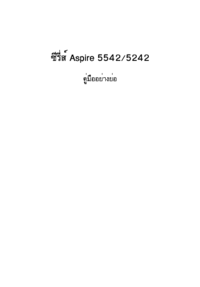

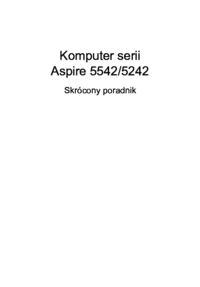

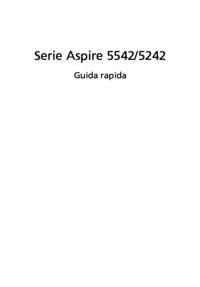





 (1 pages)
(1 pages)
 (2 pages)
(2 pages) (12 pages)
(12 pages) (2 pages)
(2 pages) (96 pages)
(96 pages) (30 pages)
(30 pages)







Comments to this Manuals